初めての方
レッスンの受講開始までの流れ
Step.0 準備物
必要なもの
アミックリンクに必要なものは、たったこれだけ!
PC、タブレット、スマートフォン
インターネットが使える環境
Zoom
カメラ・ヘッドセット
Step1. 無料体験のお申込み
1-1. 無料体験申込ページで情報入力
無料体験申込ページで、姓名、ニックネーム、メールアドレス、パスワードを入力し、登録ボタンをクリック。入力したメールアドレス宛てに確認メールが届くので、メール本文に記載されている確認URLをクリックし、お申込み完了。
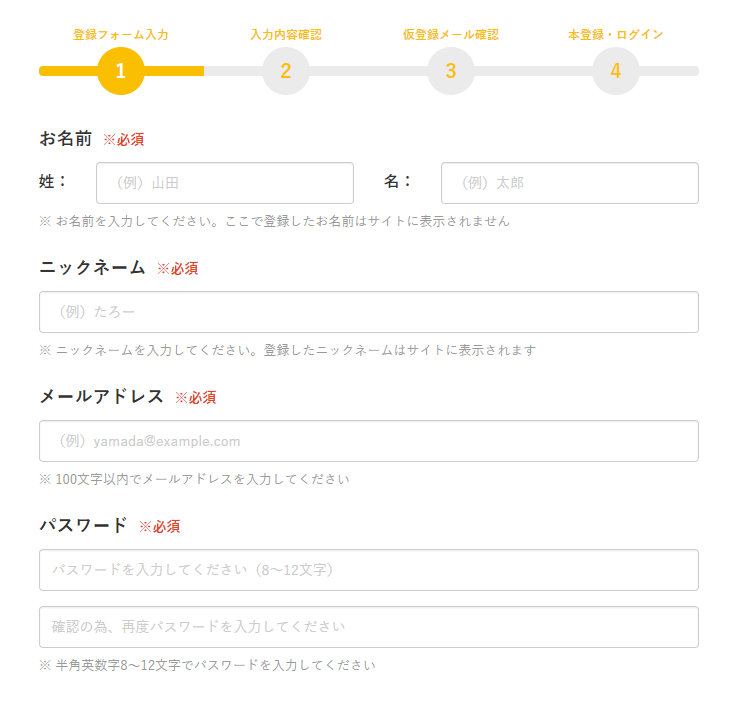
1-2. マイページにログイン
お申込完了後、会員ログインページからマイページにログイン。すると、運営事務局からのお知らせなどが表示されます。こちらは日々更新されるので、定期的にご確認ください。
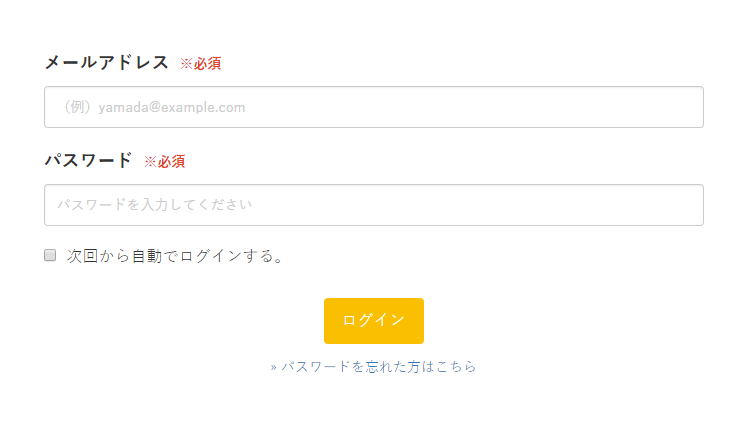
1-3. プロフィール登録
プロフィール登録画面であなた、またはお子様の情報を登録します。登録内容は、講師がレッスン計画の参考にするので、詳細にご登録ください。ご自身で講師やコースを選びづらい場合は、カウンセリング担当者に予約します。カウンセラーがピッタリの講師・コースをお選びします。
※ご注意: プロフィール情報が未登録だと、レッスンの予約が出来ません!
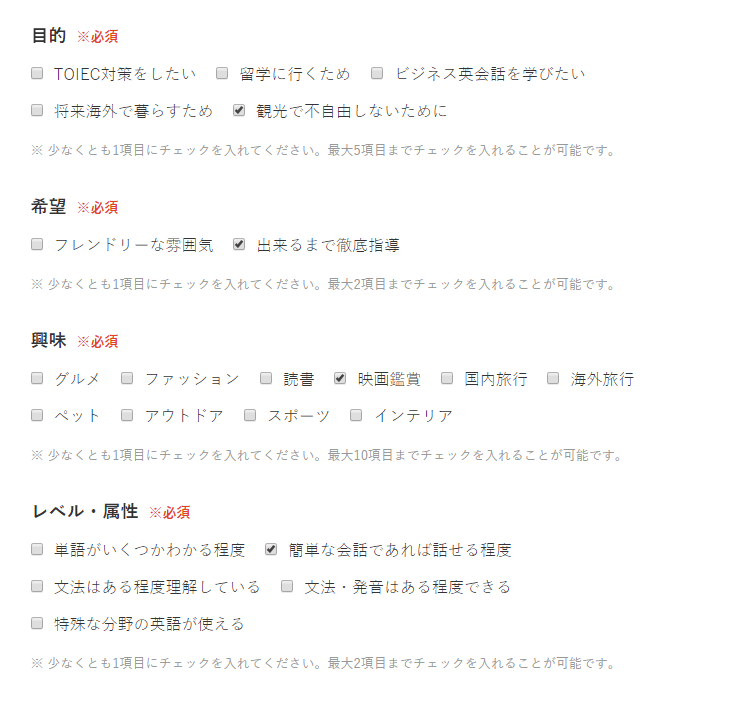
Step2. レッスンの予約
方法1. レッスンの日時を優先
マイページの[日程から予約]をクリックした後、カレンダーで予約を取りたい日時をクリック。その日に予約可能な講師が一覧で表示されます。レッスンを受けたい時間と講師を選択し、レッスンを予約。
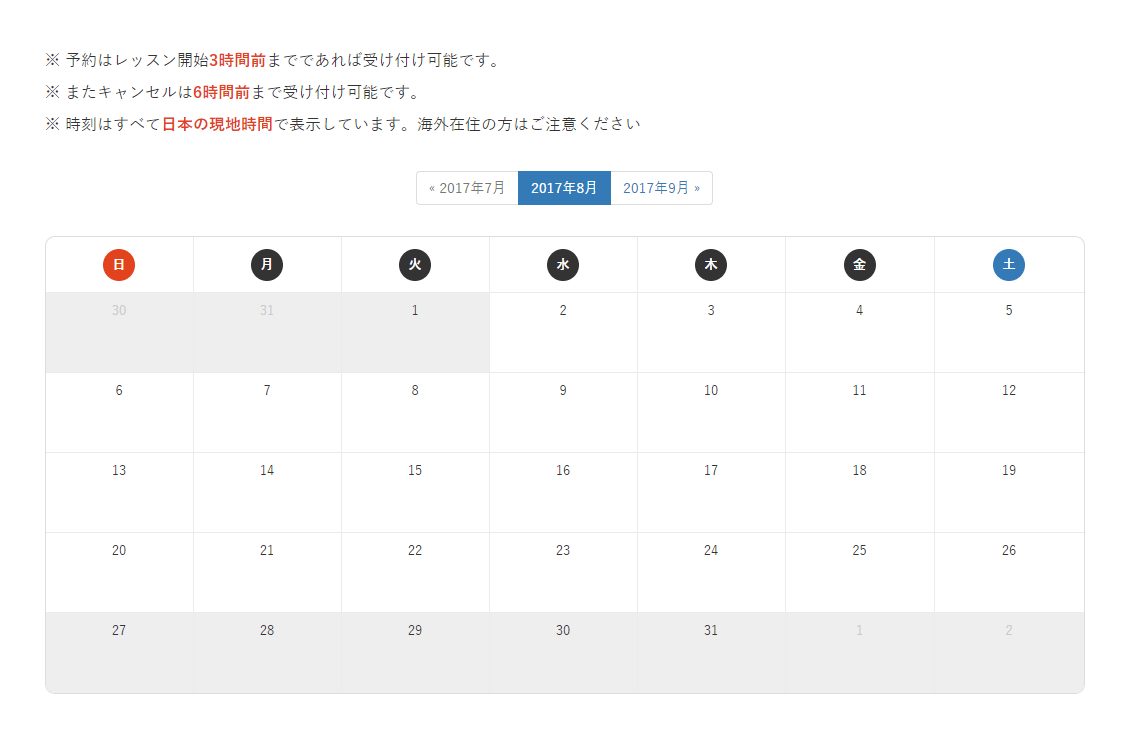
方法2. 受講したい講師を優先
レッスンを受けてみたい講師の写真をクリックすると、その講師のレッスンスケジュール・カレンダーが閲覧可能に。そこから日時を選択し、予約を取ります。検索タグによる絞り込み検索やお気に入り登録も可能です。
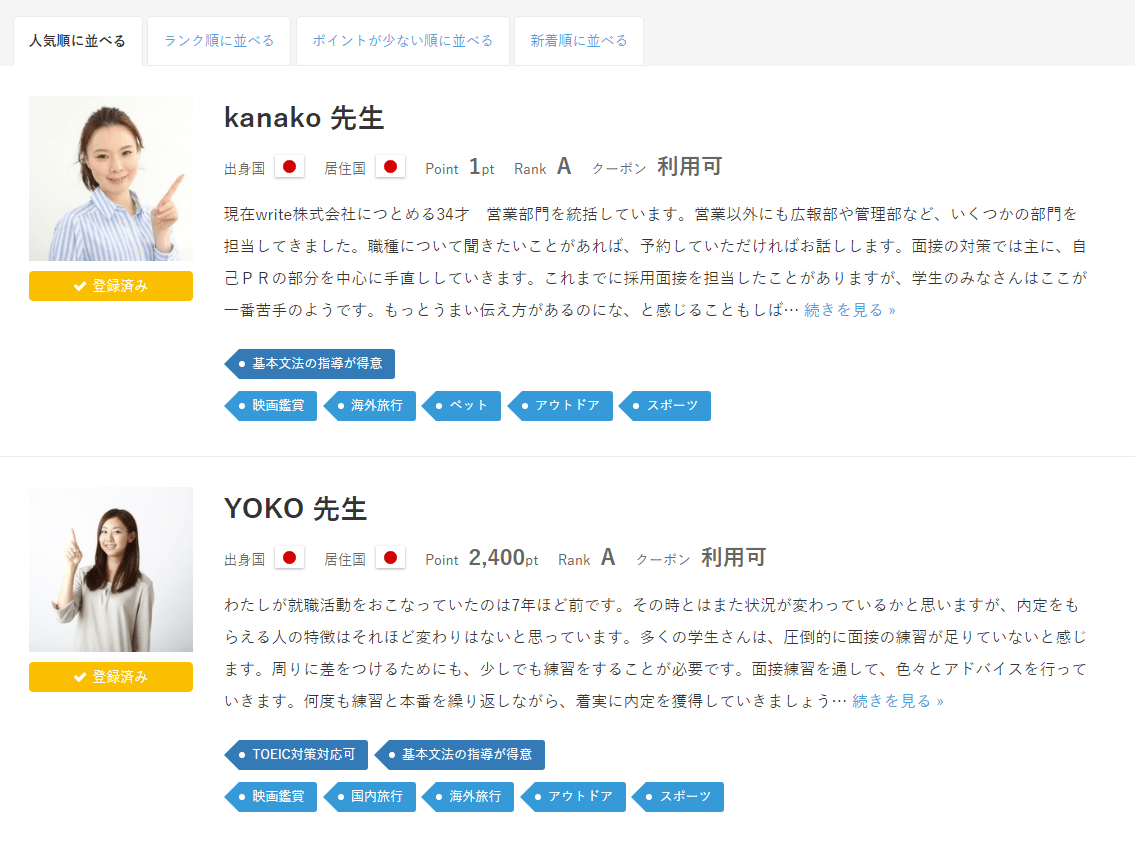
講師へ連絡
予約完了後、登録したメールアドレスにレッスン予約完了メールが届きます。また、レッスン詳細ページより、「どういったレッスンをしたいのか」、「苦手なところ、伸ばしたいところ」等を記入し、レッスン日までに講師に送信します。こちらも、プロフィール情報と併せて、講師がレッスン計画の参考にします。
尚、予約のためのポイントが足りない場合は、マイページ内のポイント購入ページより、ポイントをご購入ください。ポイントに関する料金プランのご案内
- 予約は、レッスン開始時間の12時間前まで可能です。
- 予約キャンセルの場合、レッスン開始時間の12時間前であれば課金対象外ですが、12時間以降のキャンセルは、課金対象となります。
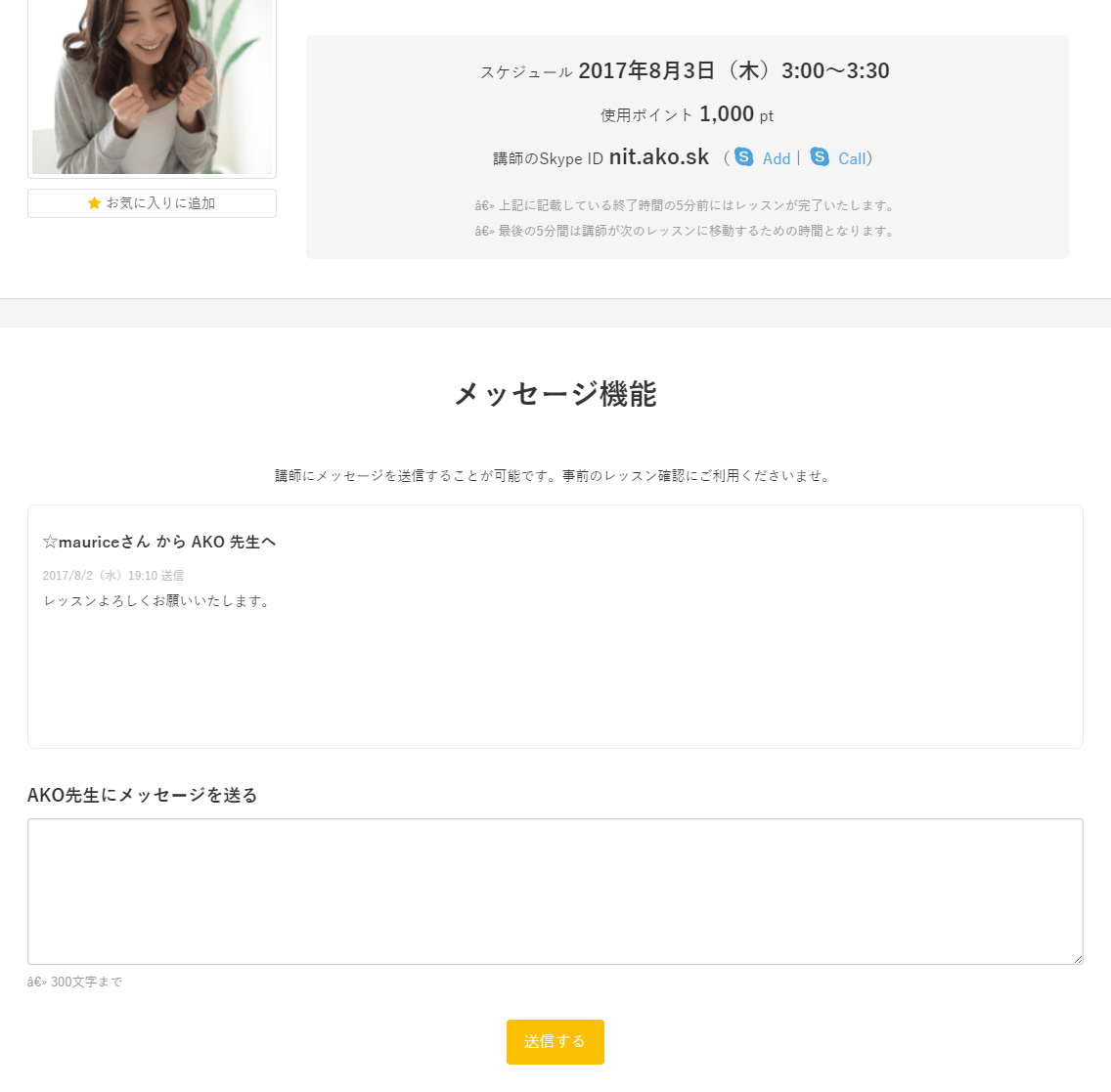
Step3. レッスン開始
3-1. 通話テスト
事前に、ヘッドセット(マイク)とWEBカメラの接続テストを行ないます。Zoomを起動後、設定画面から「オーディオ」と「ビデオ」のメニューを開いて接続状況を確認。レッスン開始10分前までに、指定されたZoomのミーティングルームにアクセスします。
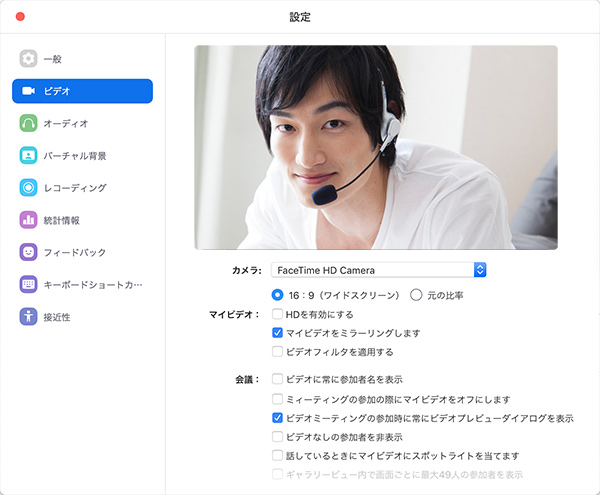
3-2. レッスンスタート!
レッスン開始時間時刻になったら、レッスン詳細ページ、または、メールで送られてきたレッスン開始通知に記載されているZoomのURLをクリック。「コンピューターオーディオに参加する」をクリックして、レッスン開始!
※もし、講師が時間になっても現れなければ、システムに問題が生じた可能性がありますので、事務局までお問い合わせください。
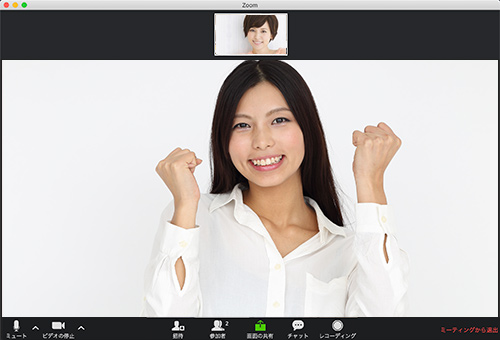
Step4. レッスン終了後
レッスンが完了したら
レッスン終了後60分以内に、マイページのレッスン履歴より「完了報告」をします。以下の3種類から選択してください。
- 「完了」: 問題なくレッスンが行われた
- 「未実施」: 講師が来なかった
- 「トラブル」: 自分がレッスンに参加できなかった
該当する内容にチェックを入れ、感想と評価を入力し、「報告する」を押して終了です。レッスン終了後60分を過ぎると、自動的に「完了」のステータスで報告されます。また、レッスン履歴から講師への「口コミ」もできます。是非ご利用ください。
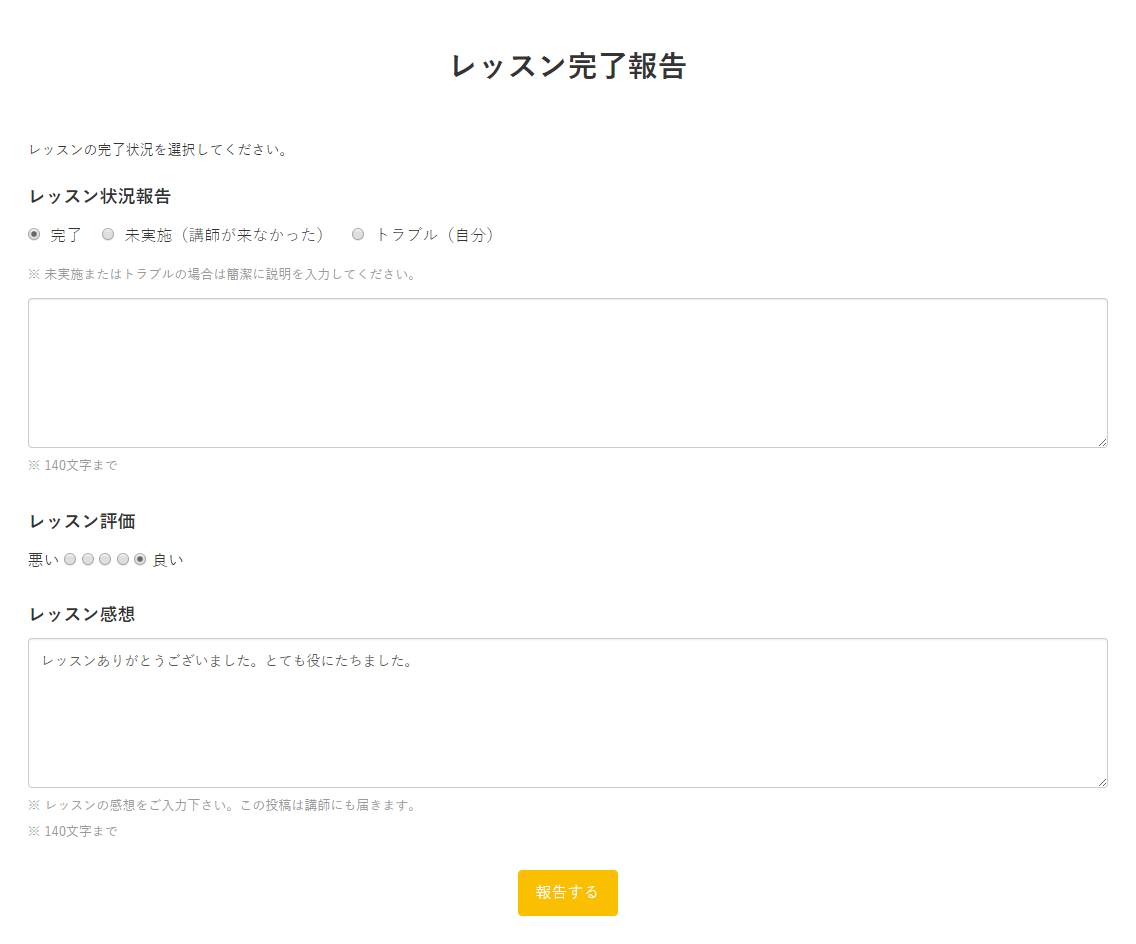
マイページをもっと活用!
マイページ内に、メモ機能があります。次回のレッスンのための覚書や、ご自身の目標を書いておいてもOKです。
